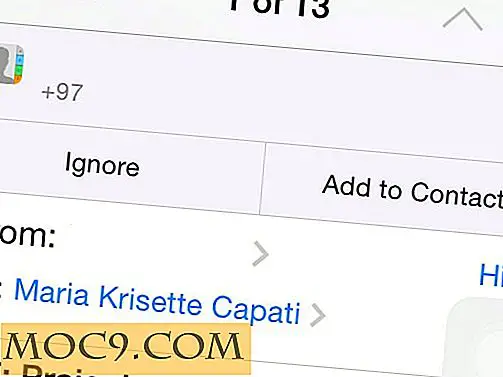כיצד להיות יעיל יותר עם חלקים מהירים אבני הבניין ב - Microsoft
אם אתה משתמש נלהב של Microsoft Word, בין אם זה עבור עסקים או בילוי, אתה עלול למצוא את עצמך להקליד את אותו סוג של תוכן שוב ושוב. זה מרגיז להיות כל הזמן מחדש לפתוח מסמכים קודמים כדי להעתיק ולהדביק את התוכן שאתה צריך לתוך מסמכים חדשים. עם זאת, יש דרך הרבה יותר קל ללכת על זה! את "מהיר חלקים" ו "אבני הבניין" תכונות של Microsoft Word לא רואה הרבה אהבה, אבל הם יכולים בהחלט לעזור לך כאשר אתה צריך לחזור על בלוק מסוים של טקסט על מספר מסמכים. אז איך אתה משתמש בהם?
כיצד לשלב גופנים ב- Microsoft Word
השימוש בלוקים בניין Premade
אם ברצונך לעיין באפשרויות המסע הזמינות, באפשרותך לעיין בכולם על-ידי לחיצה על "הוסף" ולאחר מכן על "חלקים מהירים" ולאחר מכן על "Block Blocks Organizer".

אתה יכול לראות גלריה של כל חלקי premade אתה יכול להשתמש. הם עשויים להיות כל jumbled למעלה, כדי להיות בטוח כדי למיין אותם על ידי "גלריה" על ידי לחיצה על הקטגוריה בראש הרשימה. זה ואז למיין את החלקים לפי סוג שלהם, ומאפשר לך למצוא את אחד שמתאים מה שאתה רוצה הכי טוב. לדוגמה, אם אתה מחפש דרך מצוינת להתחיל את המסמך, למיין אותם על ידי גלריה, למצוא את דפי השער, ולעיין באפשרויות שם.

כדי לשים את גוש הבניין במסמך שלך, פשוט לחץ על אחד שאתה רוצה ולחץ על "הוסף".

גוש הבניין יונח על גבי המסמך שלך, מוכן ללכת!

ביצוע משלך
עם זאת, חלק מן הכוח של תכונה זו היא שאתה יכול לעשות בלוקים שלך הבניין אם צריך. משמעות הדבר היא שאם יש לך מכתב כיסוי שתוכנן כבר ב- Word, תוכל לשמור אותו ברשימת אבני הבניין ולהשתמש בו בכל עת שתרצה.
כדי להפוך את הבניין שלך לחסום, קודם לתכנן איך אתה רוצה שזה ייראה בתוך מסמך Word עצמו. לאחר מכן, לאחר שתסיים, סמן את כל מה שברצונך לשמור, לחץ על "הוסף" ולאחר מכן על "חלקים מהירים" ולאחר מכן על "שמור בחירה לגלריית חלקיקים מהירים".

תיבה יופיע שם שבו אתה יכול שם את גוש הבניין עבור זיהוי קל, כמו גם הצבת אותו בתוך קטגוריה מסוימת. הצבתו בתוך קטגוריה מסוימת גם נושאת את התכונות של אותה קטגוריה. לדוגמה, פריט שמוקם בכותרת יוכנס בתוך הכותרת בעת השימוש. אם אינך בטוח באיזו קטגוריה לבחור, בחר באפשרות "חלקים מהירים". פעולה זו תקל על חיפוש והפעלה מאוחר יותר.
מידע נוסף : כיצד להמיר מ- Google Docs ל- Microsoft Word
כאשר אתה רוצה להשתמש בלוק הבניין החדש שביצעת זה עתה, פשוט למצוא אותו כפי שהיית מעלה באמצעות המארגן. אם שמרת את זה בתור חלק מהיר, אתה יכול למצוא אותו פשוט על ידי לחיצה על "חלקים מהירים", ולאחר מכן בחירת אותו ברשימה.

מחיקת בלוק
כדי למחוק בלוק בניין, פשוט מצא אותו כפי שהיית מעלה באמצעות המארגן. לאחר מכן, לאחר שנבחר, לחץ על הלחצן "מחק" כדי להיפטר ממנו.

מתחיל עם בלוקים
החלקים המהירים וגושי הבניינים ב- Word יכולים לבצע משימות מונוטוניות ב- Word הרבה יותר קל לבצע. עכשיו אתה יודע איך להשתמש בשניהם.
האם זה עושה את החיים שלך קצת יותר קל? יידע אותנו למטה!
אשראי תמונה: כיתה ראשונה של Microsoft Word